Как найти идентификатор страницы WordPress или идентификатор сообщения — Краткое руководство (2022)
Опубликовано: 2021-01-01Узнайте, как найти идентификатор своей страницы WordPress или идентификатор сообщения, используя наше краткое визуальное руководство. Узнайте, что такое идентификаторы страниц и где их быстро и легко найти.
Краткий обзор можно найти под оглавлением.
Как найти идентификатор страницы WordPress или идентификатор сообщения?
- Войдите в свою панель управления WordPress.
- Нажмите « Страницы » или « Сообщения » в зависимости от типа идентификатора, который вам нужно найти.
- Найдите страницу или сообщение, которое вам нужно, чтобы найти его идентификатор.
- Нажмите на его кнопку « Редактировать ».
- Проверьте его URL-адрес в адресной строке веб-браузера.
- Идентификатор — это число, отображаемое в URL-адресе после текста « ?post= ».
- Кроме того, вы можете установить плагин для отображения этих идентификаторов в отдельном столбце.
- Вы также можете проверить идентификаторы прямо из cPanel с помощью phpMyAdmin.
Что такое идентификаторы страниц WordPress?
Знаете ли вы, что абсолютно каждый фрагмент контента на вашем сайте WordPress имеет уникальный идентификатор?
Все ваши страницы и сообщения имеют уникальные числовые идентификаторы, называемые идентификаторами страниц/сообщений, которые необходимы для работы вашего веб-сайта. Эти идентификаторы помогают всем вашим темам, плагинам и виджетам идентифицировать и находить определенные части вашего сайта.
Идентификаторы также необходимы для работы большого количества кода на вашем веб-сайте. Эти идентификаторы не только помогают темам, плагинам и виджетам работать; но они также позволяют выполнять сложные задачи и ориентироваться на определенные части вашего веб-сайта.
Реальный пример: если вы хотите, чтобы виджет появлялся только в определенных сообщениях, вы можете настроить таргетинг на эти сообщения, используя их идентификаторы.
Иногда вам может понадобиться найти идентификатор определенной страницы или публикации на вашем веб-сайте. Эти идентификаторы можно найти разными способами, некоторые требуют использования плагинов, а другие нет.
Вы можете найти множество идентификаторов без плагинов и с ними, а также использовать PHP для отображения идентификаторов на интерфейсе вашего сайта. В следующей части я покажу вам, как найти идентификаторы без использования каких-либо плагинов.
Как узнать идентификатор страницы WordPress без каких-либо плагинов
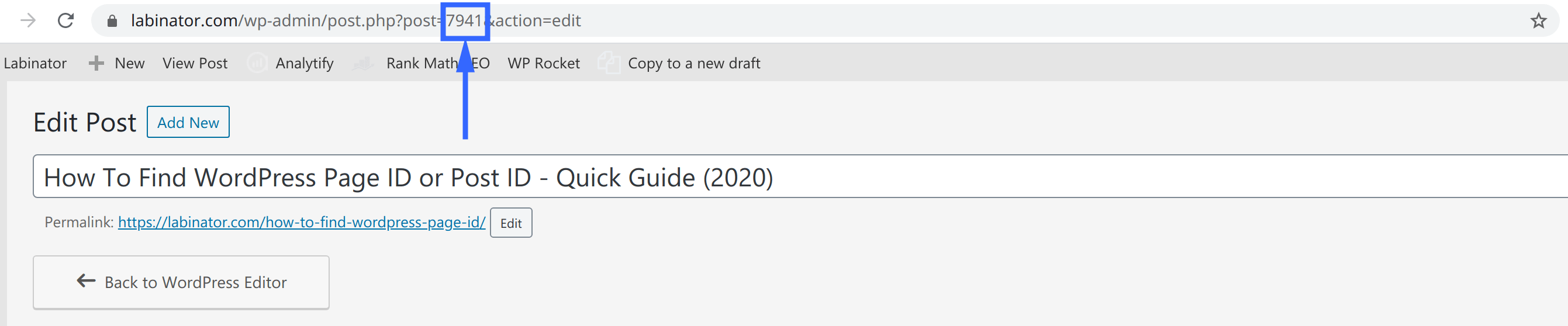
Как найти идентификаторы медиа, категорий и тегов в WordPress
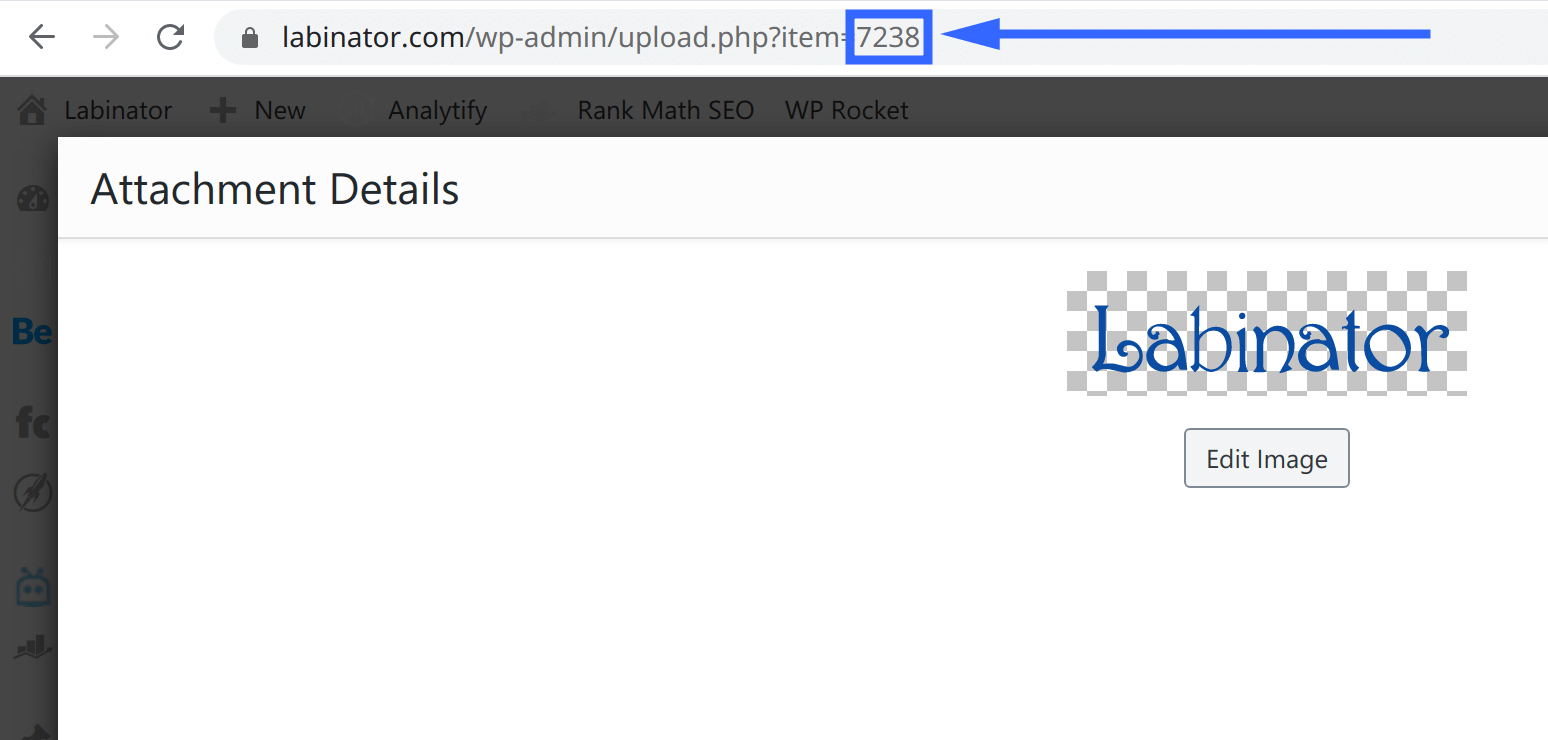

Как массово найти идентификаторы страниц WordPress с помощью плагина
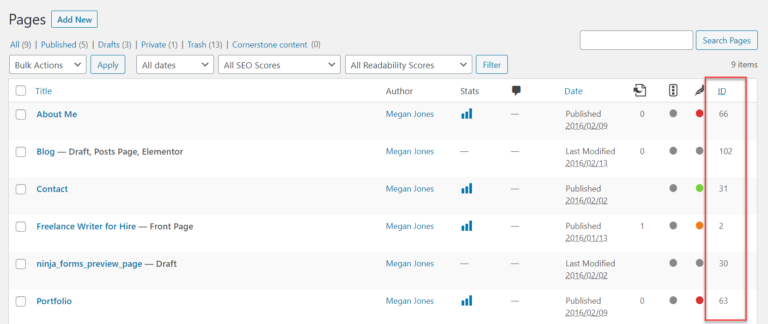
Эти плагины можно использовать для массового поиска идентификаторов, они могут сделать настройку и редактирование ваших плагинов/виджетов намного проще и удобнее.
Эти плагины также очень минимальны и быстры, поэтому они не будут тормозить или замедлять работу вашего сайта при их использовании. Хотя, если вам не нравится использовать плагины для поиска идентификаторов, есть еще один способ массового поиска идентификаторов без использования дополнительных плагинов, который на самом деле довольно прост.
Как найти идентификаторы страниц WordPress из cPanel с помощью phpMyAdmin
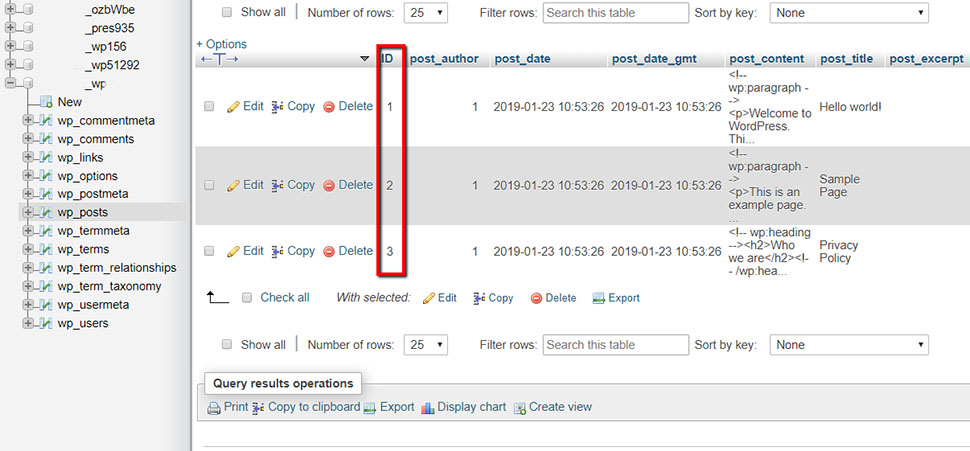
Как отобразить идентификатор страницы WordPress или идентификатор сообщения с помощью PHP

Как найти правильные темы и плагины
Теперь вы узнали, как найти любой идентификатор на вашем сайте WordPress. Пришло время узнать, как выбрать правильную тему WordPress и плагины для вашей ниши.

Проверьте эти статьи ниже:
- Узнайте, как выбрать темы WordPress
- Узнайте, как выбрать плагины WordPress
В дополнение к этому, приятно отметить, что мы предлагаем лучший окончательный пакет WordPress, который вы когда-либо могли себе представить. Наша полная коллекция премиальных тем, шаблонов и плагинов, которые охватывают все ваши потребности в одном доступном пожизненном пакете.
Проверьте этот удивительный набор, нажав ниже.
Руководства по WordPress
Лучшая коллекция руководств и контрольных списков WordPress
Наша полная и последняя коллекция руководств и ресурсов WordPress, которая охватывает все, что вам нужно, чтобы получить максимальную отдачу от вашего сайта WordPress.
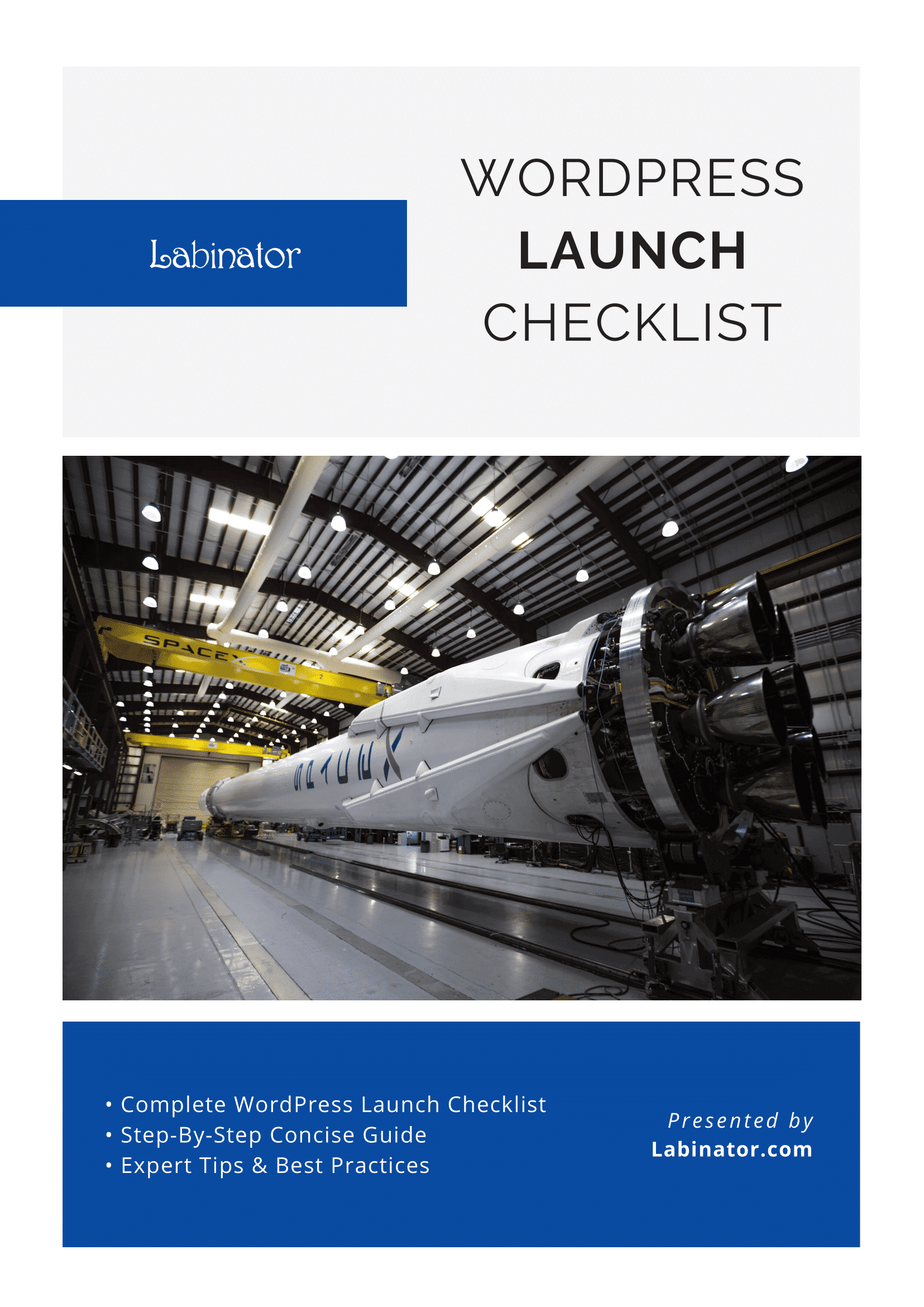
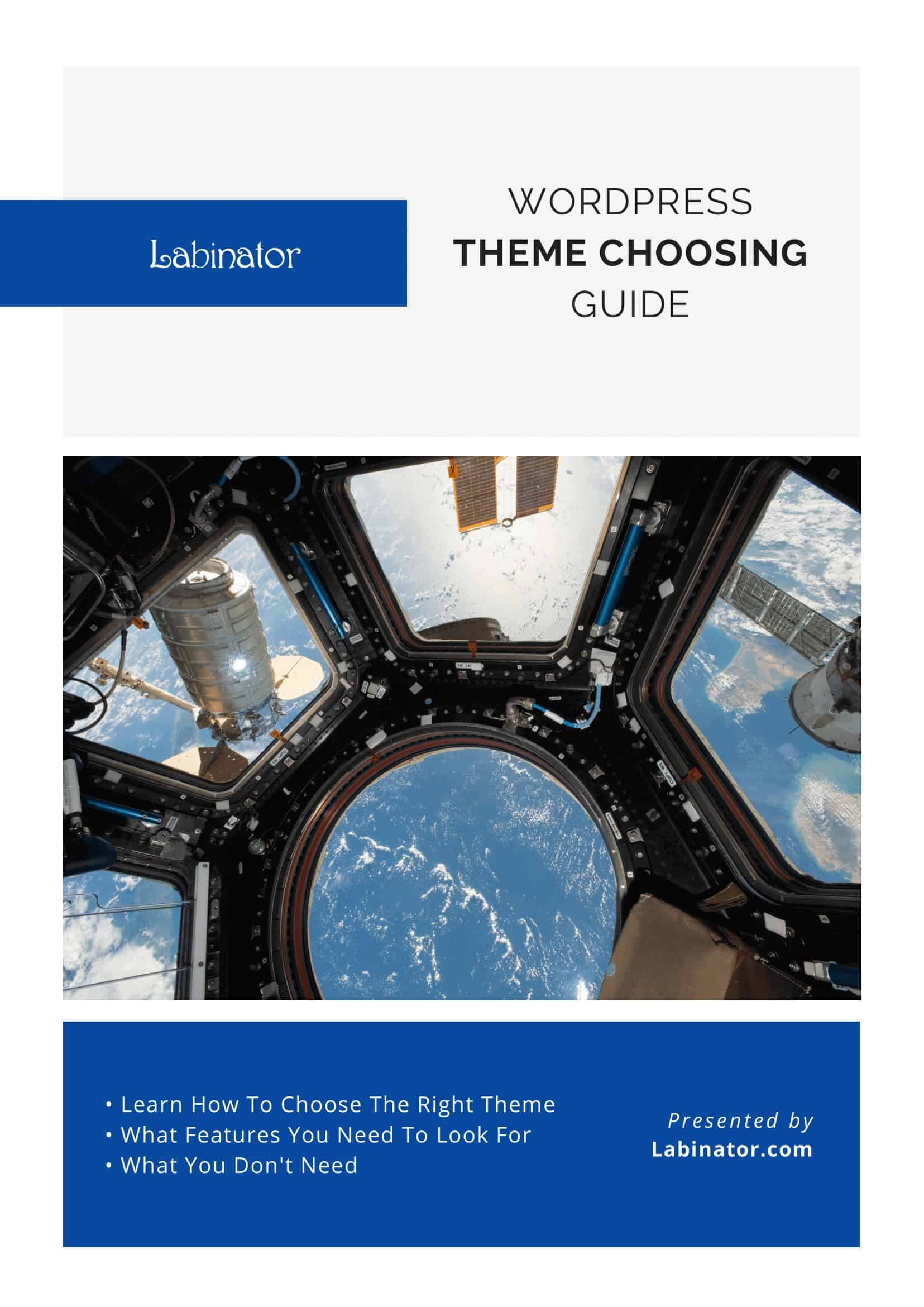
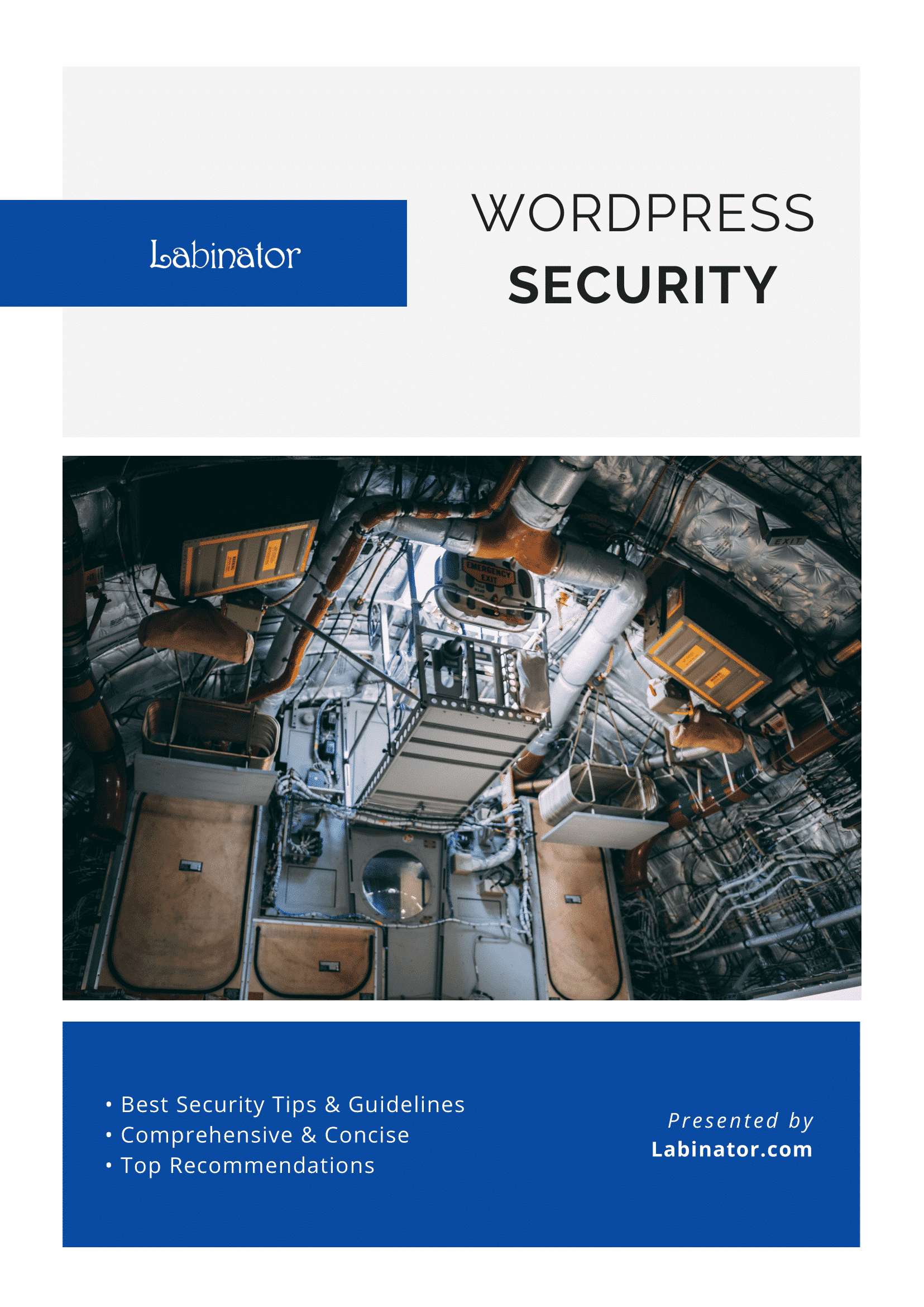
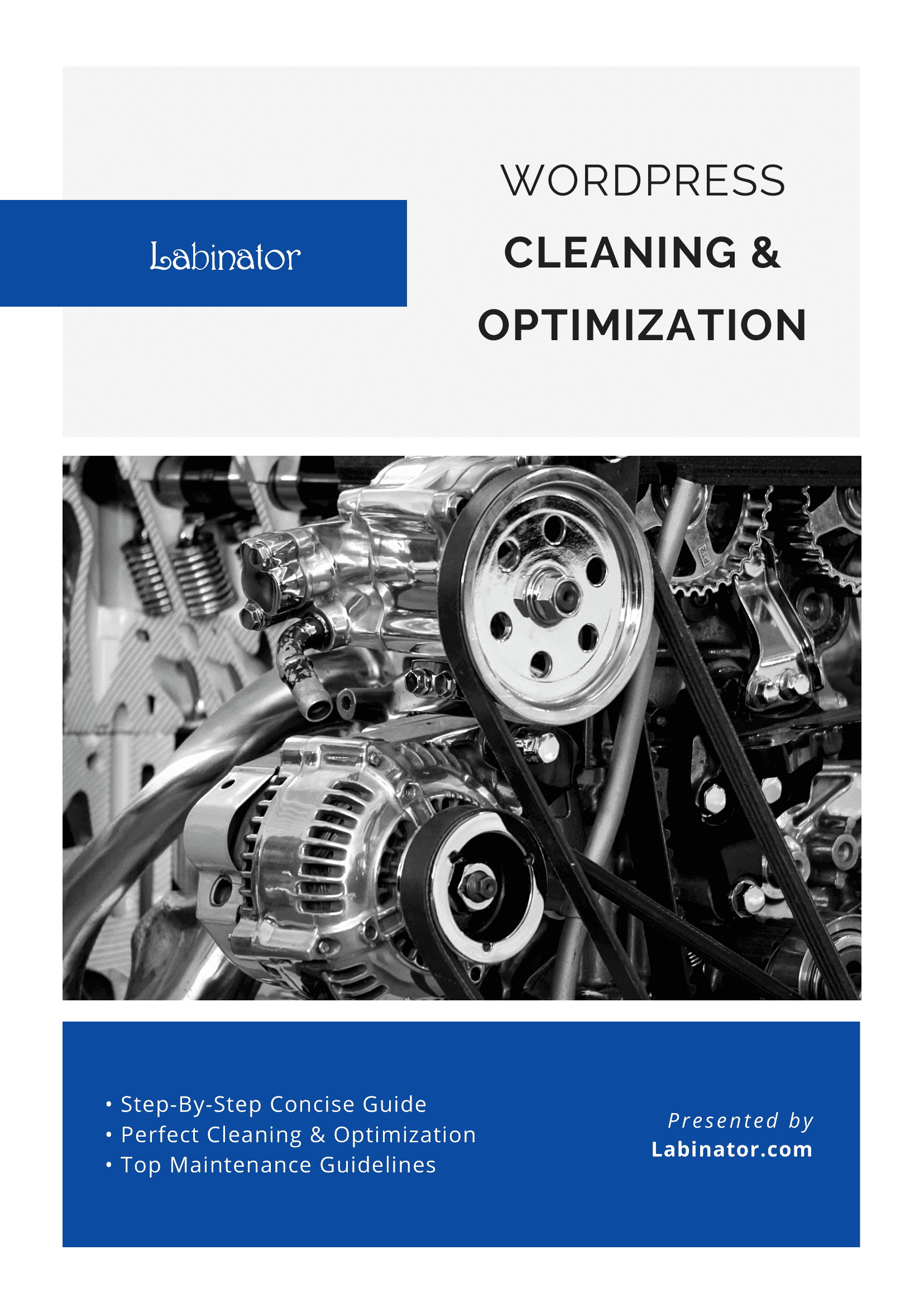
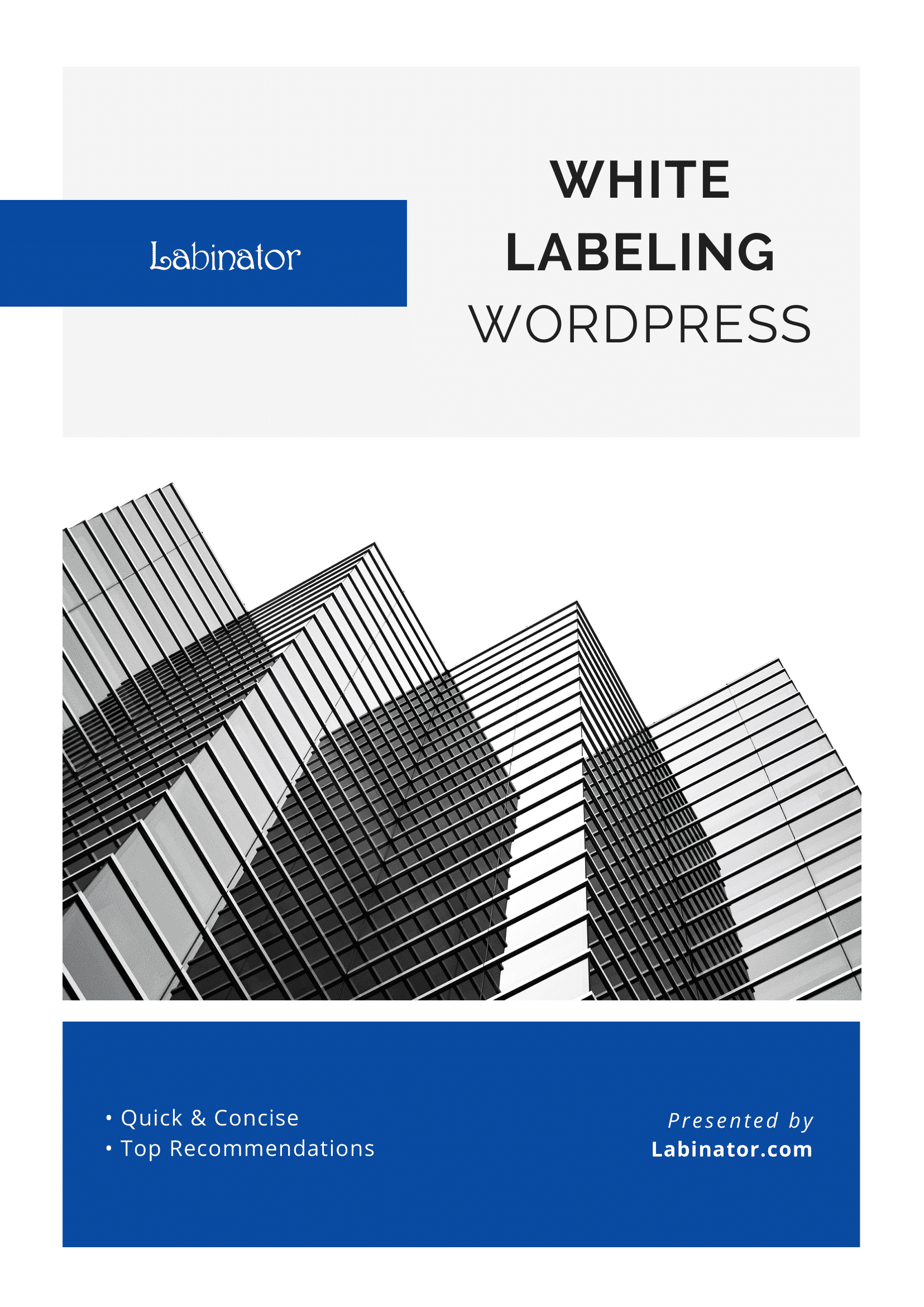
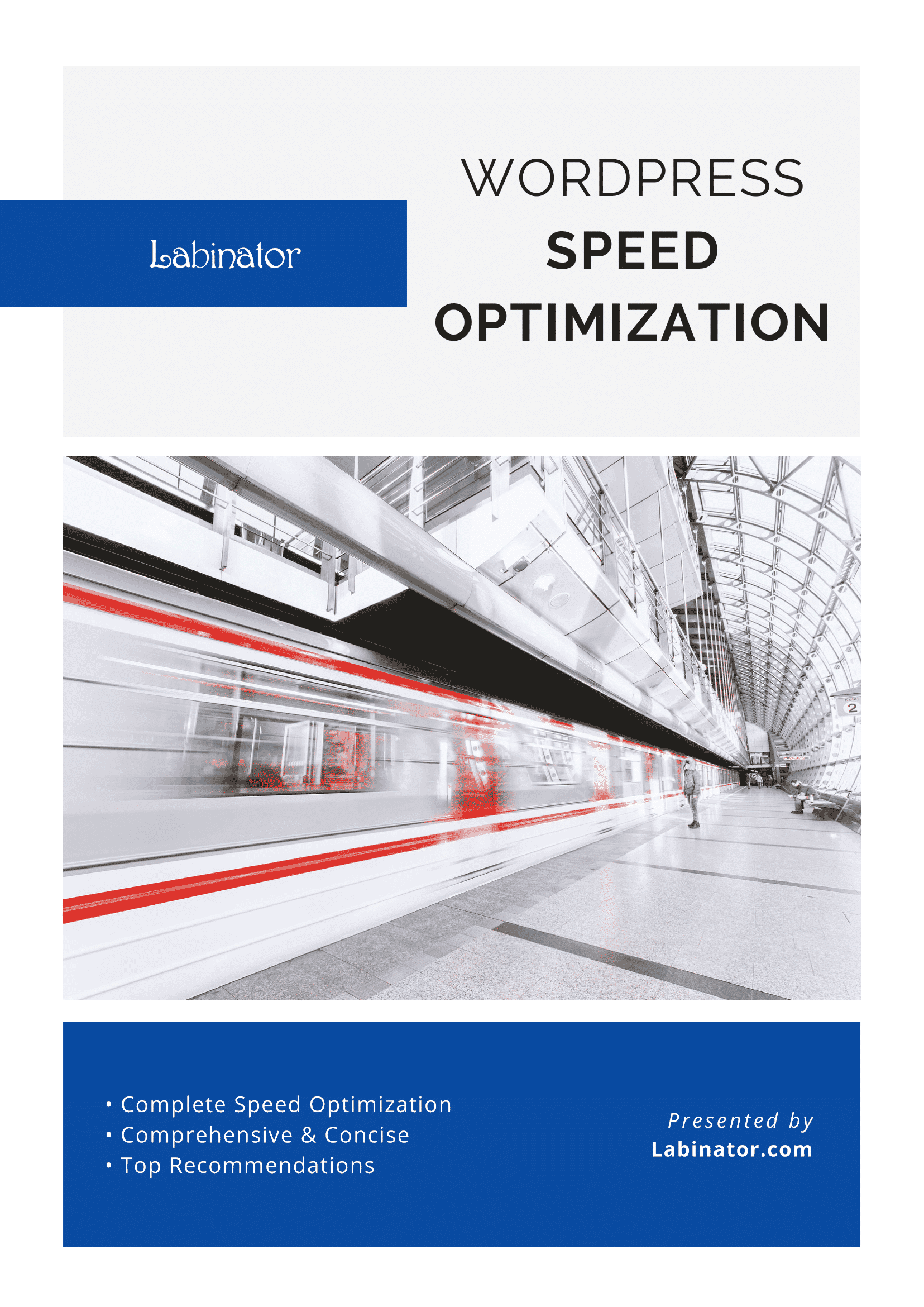
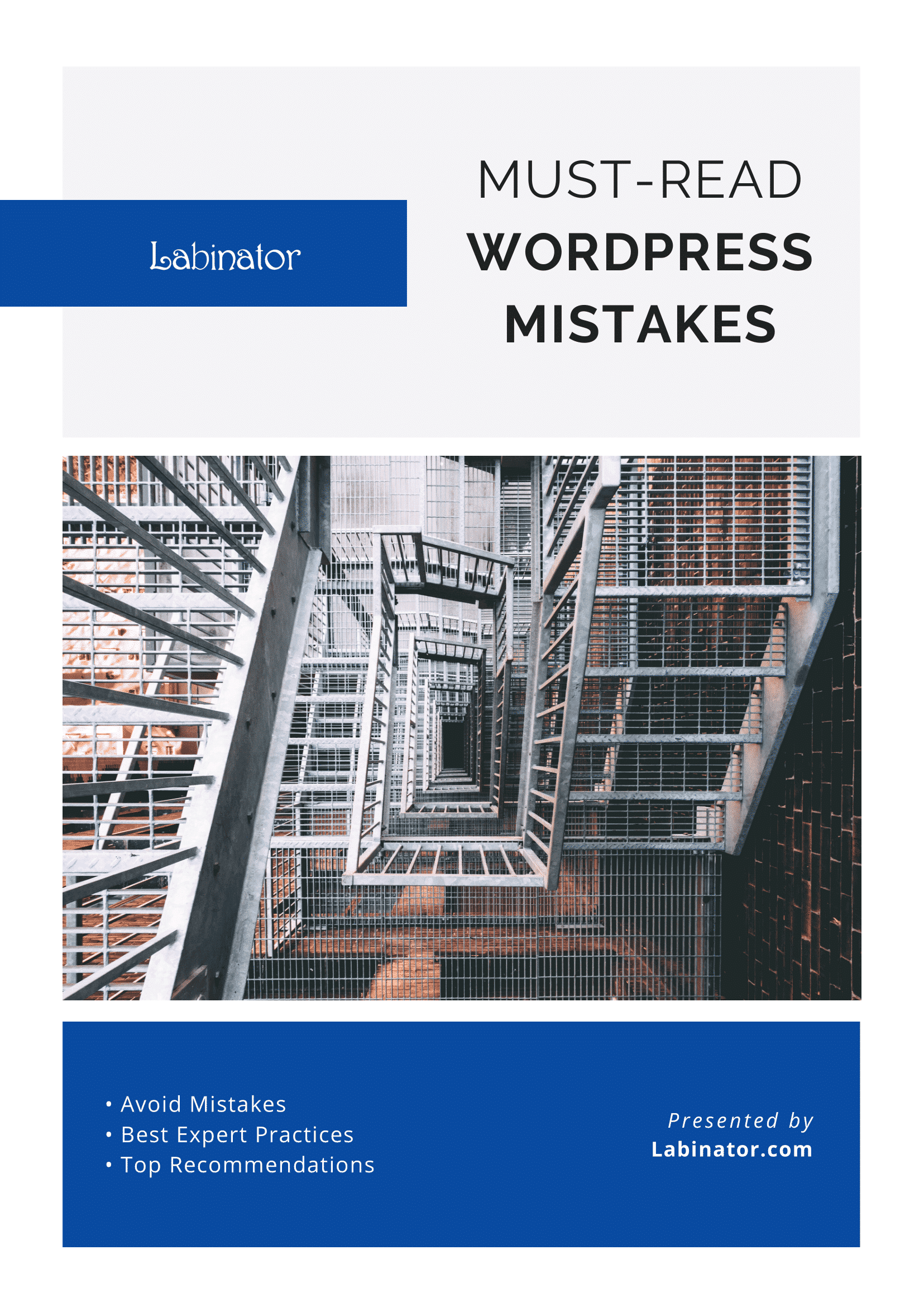
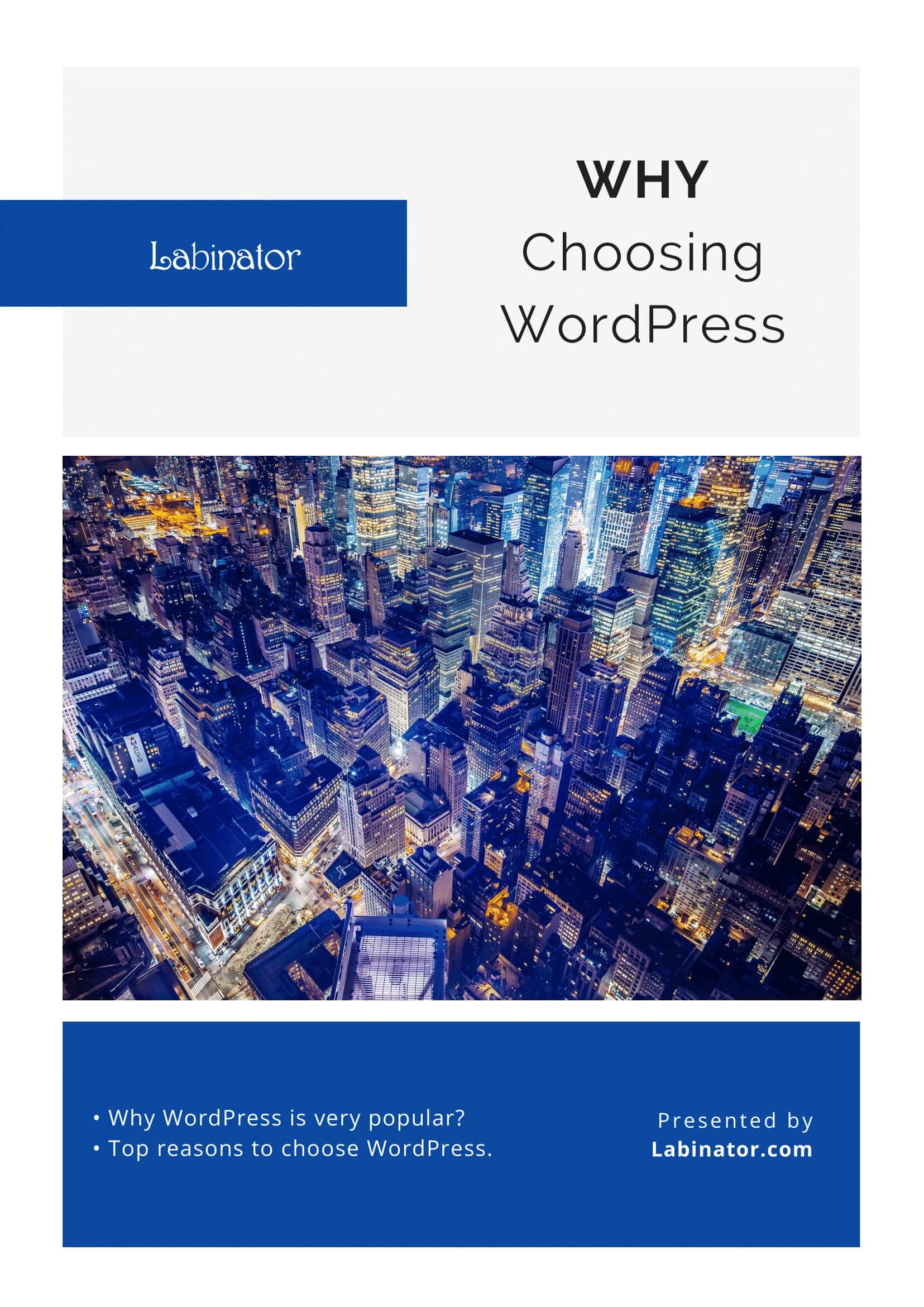
Скачать их все!
Все наши руководства будут отправлены на ваш почтовый ящик
